'>
Mindig fontos tartsa naprakészen az AMD RX 580 illesztőprogramot hogy megbizonyosodjon arról, hogy a grafikus kártya megfelelően működik, és megakadályozza a játék összeomlását, a kék képernyőket stb. Ebben a bejegyzésben 3 biztonságos és egyszerű módot mutatunk be frissítse az AMD RX 580 illesztőprogramot .
AMD RX 580 , más néven AMD RX 580 sorozat s, tartozik az AMD RX 500 sorozat család.
3 lehetőség az AMD RX580 illesztőprogramok frissítésére Windows rendszerben
Itt van 3 lehetőség az AMD RX580 illesztőprogram frissítéséhez; csak válassza ki a kívánt módot:
- Frissítse az AMD RX 580 illesztőprogramot az Eszközkezelőn keresztül
- Frissítse manuálisan az AMD RX 580 illesztőprogramot
- Az AMD RX 580 illesztőprogram automatikus frissítése (ajánlott)
1. módszer: Frissítés AMD RX 580 illesztőprogramot az Eszközkezelőn keresztül
Az Eszközkezelő biztosan gyors módja az illesztőprogramok frissítésének, mert a Windows segíthet megtalálni a megfelelő illesztőprogramot, és rengeteg időt takaríthat meg az egyik megtalálásában. De van egy nigling: nem feltétlenül elérhető a legújabb verzió. Mégis, engedjük el:
1) A billentyűzeten nyomja meg a gombot a Windows logó kulcsát és R ugyanakkor másolja és illessze be devmgmt.msc kattintson a mezőbe, és kattintson a gombra rendben .

2) Keresse meg és kattintson rá duplán Kijelző adapterek (más néven. grafikus kártya , videokártya ) bővítéséhez.
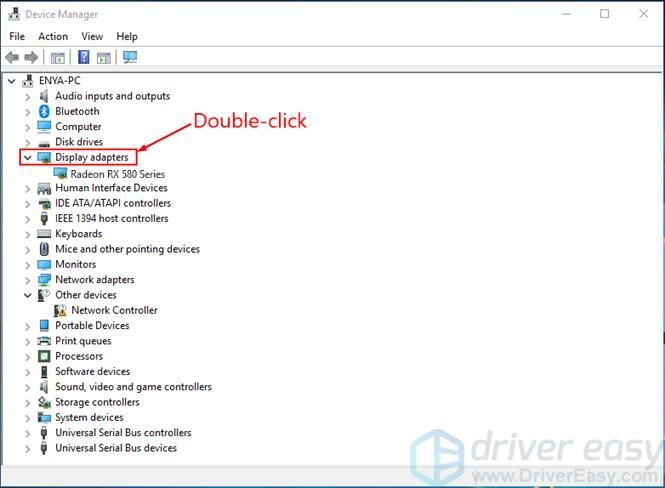
3)Kattintson a jobb gombbal a gombra Radeon RX 580 sorozat és kattintson Illesztőprogram frissítése .
4) Kattintson a gombra Automatikusan keressen frissített illesztőprogramokat .
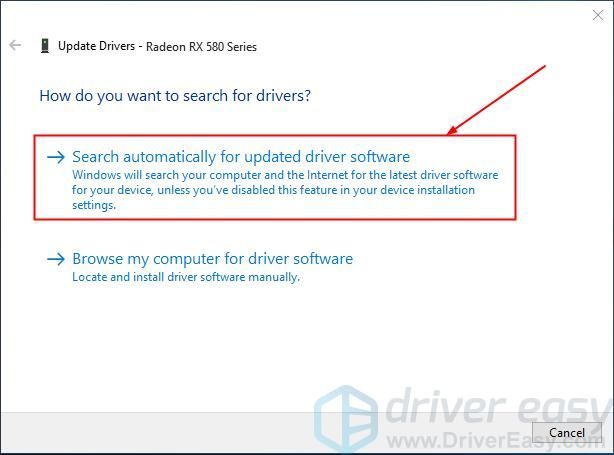
5)A Windows mindent megtesz, hogy megtalálja a legújabbat Radeon RX 580 sorozat illesztőprogram elérhető a számítógépéhez. Ezután várjon egy kicsit, és ellenőrizze, hogy biztosított-e illesztőprogram-frissítést:
- Ha igen, kövesse a képernyőn megjelenő utasításokat, hagyja ki a 6. lépést, és indítsa újra a számítógépet a frissítési folyamat befejezéséhez.
- Ha nem, folytassa a 6. lépéssel.
6) A következő eredményt látja.
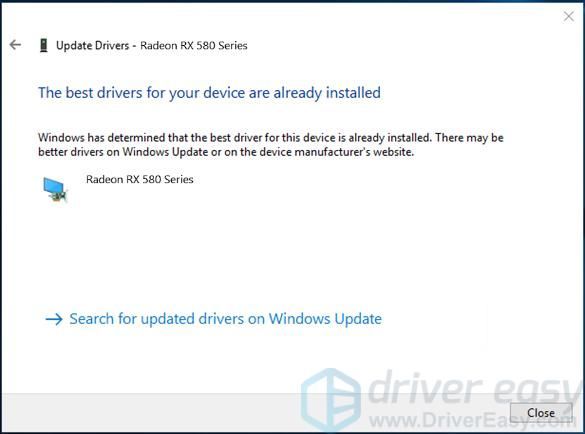
Ez azt jelenti, hogy a Windows nem talál naprakésznek Radeon RX 580 sorozat sofőr. Lehet, hogy más módszereket kell ellenőrizniemegszerezni, mivel a Windows lassan képes lépést tartani a gyártók illesztőprogramjaival.
2. módszer: Frissítés AMD RX 580 illesztőprogram manuálisan
Ha az 1. módszer nem jár sikerrel, mindig egyedül tudja megszerezni a legújabb verziót. Ehhez azonban időre, türelemre és bizonyos számítógépes ismeretekre lesz szükség. Ha nem vagy kényelmesen játszanieszközillesztőkkel, vagy aggódva a folyamat bármilyen kockázata miatt, ugorhat 3. módszer .
1) Menj a A Radeon RX termék weboldala .
2) Kattintson a gombra VEZETŐK & TÁMOGATÁS .
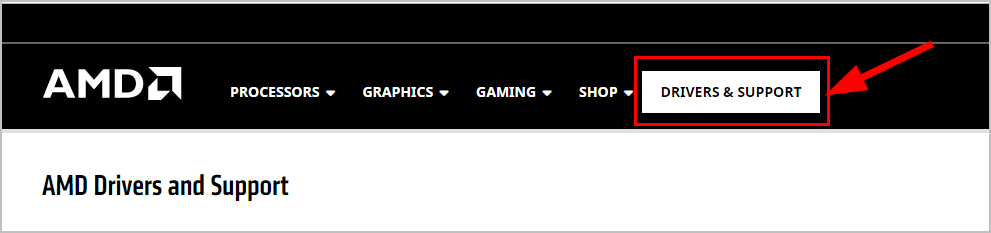
3) In vagy válassza ki a termékét a listából , választ Grafika > Radeon 600 sorozat > Radeon RX 500 sorozat > Radeon RX 580 Eszerint. Ezután kattintson a gombra BEKÜLDÉS .
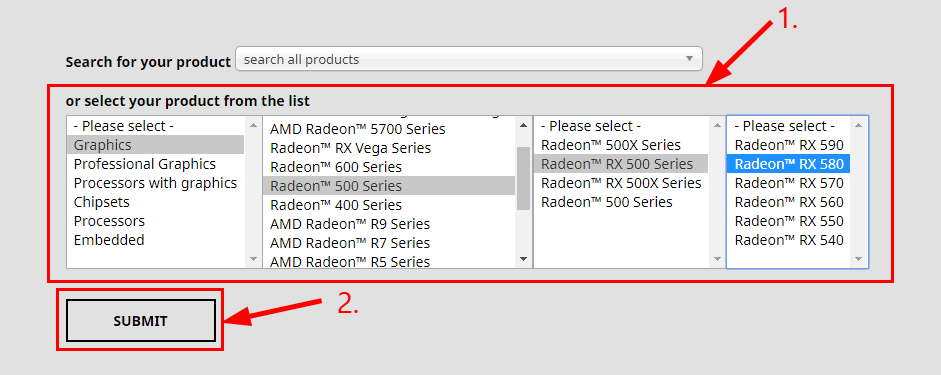
4) Kattintson a gombra az operációs rendszered hogy kibontsa a megfelelő illesztőprogram-csomagot.
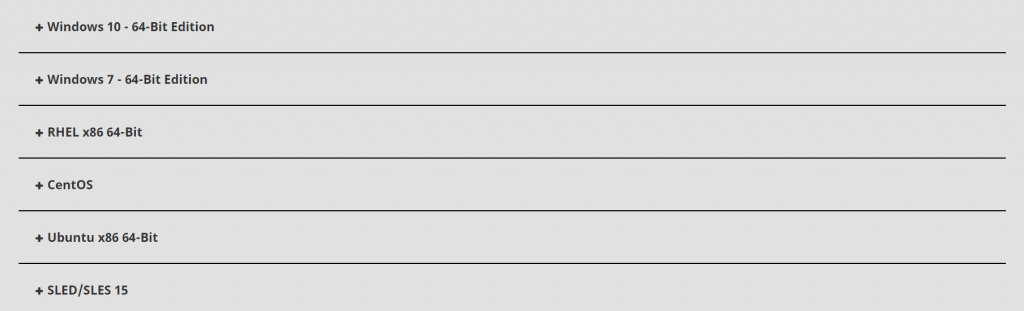
5) Kattintson a gombra LETÖLTÉS az illesztőprogram fájl letöltésének megkezdéséhez.
6) Kattintson duplán a letöltött fájlra a legújabb verzió telepítéséhez.
7) Indítsa újra a számítógépet, hogy a módosítások érvénybe lépjenek, még akkor is, ha erre nem kérik.
3. módszer: Frissítés AMD RX 580 illesztőprogram automatikusan (ajánlott)
Ha nincs ideje, türelme vagy képességei az illesztőprogram manuális frissítésére, akkor automatikusan megteheti Driver Easy .
Driver Easy automatikusan felismeri a rendszerét, és megtalálja a megfelelő illesztőprogramokat. Nem kell pontosan tudnia, hogy a számítógépe melyik rendszert futtatja, nem kell kockáztatnia a rossz illesztőprogram letöltését és telepítését, és nem kell aggódnia a hiba miatt a telepítés során. A Driver Easy kezeli az egészet.
Az illesztőprogramokat automatikusan frissítheti a INGYENES vagy a Pro verzió Pro verzió of Driver Easy. De a Pro verzióval mindössze 2 kattintás szükséges (és teljes támogatást és 30 napos pénzvisszafizetési garanciát kap):
1) Letöltés és telepítse a Driver Easy programot.
2) Futtassa a Driver Easy programot, és kattintson a gombra Szkenneld most gomb. A Driver Easy átvizsgálja a számítógépet, és felismeri a problémás illesztőprogramokat.
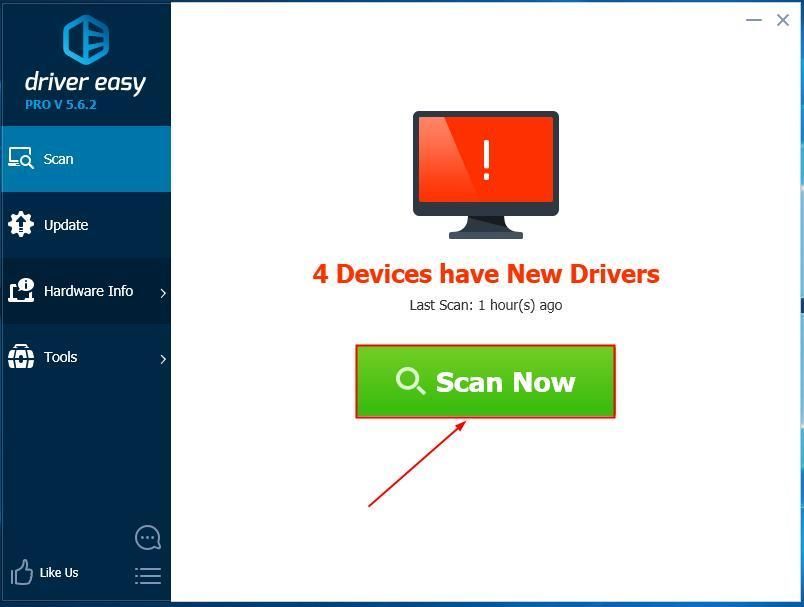
3) Kattintson a gombra Mindent frissíteni a hiányzó vagy elavult illesztőprogramok megfelelő verziójának automatikus letöltéséhez és telepítéséhez a rendszeren (ehhez a Pro verzió Pro verzió - a rendszer rákérdez a frissítésre, amikor rákattint Mindent frissíteni ).
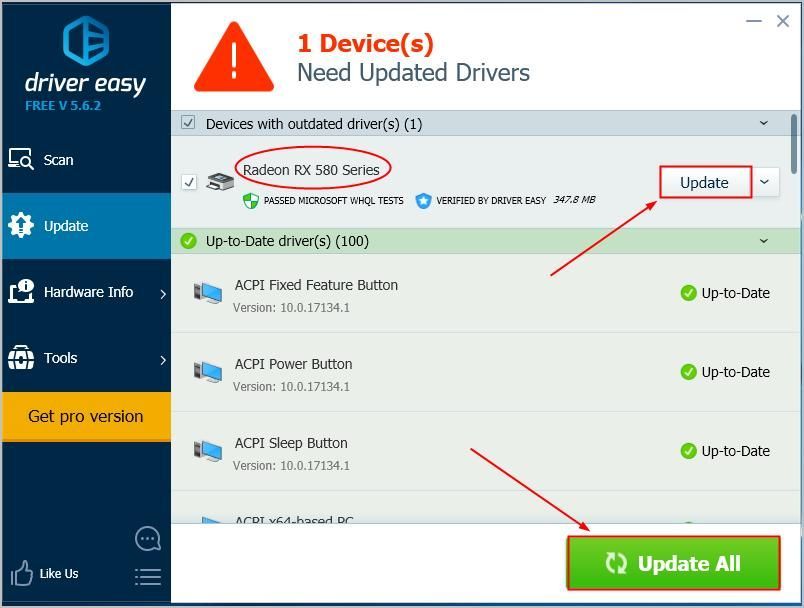
4) Indítsa újra a számítógépet, hogy a módosítások életbe lépjenek.
Ennyi - 3 módszer a Radeon RX 580 sofőr. Remélem, hogy ez segít, és nyugodtan kommentelhet az alábbiakban, ha további kérdése van.Köszönöm, hogy elolvasta!
![[MEGOLDVA] Windows 10 lassú internet](https://letmeknow.ch/img/knowledge-base/68/windows-10-slow-internet.png)


![A Resident Evil Village összeomlik PC-n [MEGOLDVA]](https://letmeknow.ch/img/other/52/resident-evil-village-crash-sur-pc.jpg)
![[Megoldva] Az SteelSeries Arctis 1 mikrofon nem működik](https://letmeknow.ch/img/sound-issues/81/steelseries-arctis-1-mic-not-working.jpg)

![[MEGOLDVA] 100%-os lemezhasználat a Windows 11 rendszerben](https://letmeknow.ch/img/knowledge/39/100-disk-usage-windows-11.jpg)